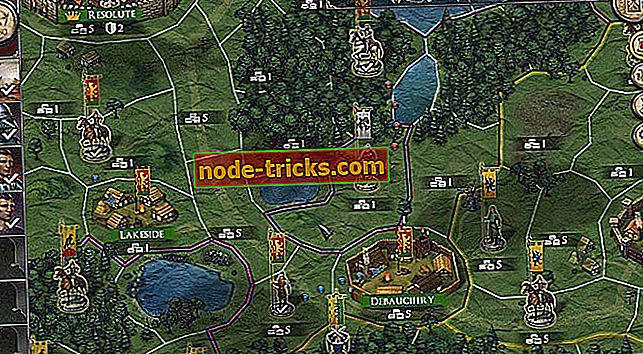Cum pot recupera parolele de e-mail Outlook?
Sunteți blocat din contul Outlook și vă este greu să vă amintiți parola? Acest articol este conceput pentru a vă ajuta. Vă vom arăta cum să recuperați parola de e-mail Outlook, pentru a vă asigura că nu sunteți blocat din contul dvs. pentru mult timp.
Oamenii uită parolele de zi cu zi, de aceea există numeroase programe de recuperare a parolelor pe piață astăzi. Aceste programe sunt special concepute pentru a facilita recuperarea parolei și pentru a ne asigura că suntem mereu asigurați acces nelimitat la conturile, documentele, gadgeturile noastre și așa mai departe.
Pentru utilizatorii Microsoft Outlook, există o procedură manuală, care poate fi urmată cu ușurință pentru a recupera parola de e-mail pierdută sau uitată Outlook. Și vă vom lămuri cum să utilizați această procedură, precum și alte metode notabile, pentru a recupera parola de e-mail Outlook.
Pași pentru recuperarea parolei de e-mail Outlook
Metoda 1: Recuperarea parolei Outlook Email prin resetarea parolei
Microsoft Outlook, ca și alte programe notabile de comunicare, oferă o opțiune pentru recuperarea parolei uitate. Acesta este procesul de bază pentru recuperarea parolei uitate din Outlook și este adesea denumită "procesul de recuperare manuală".
Pentru a recupera parola de e-mail Outlook prin această metodă tradițională, urmați instrucțiunile de mai jos:
- Navigați la pagina Resetare parolă
- Din lista de "motive" (de ce doriți să resetați parola) și selectați motivul corespunzător.
- Faceți clic pe Următorul
- În caseta furnizată introduceți "adresa de e-mail de recuperare" (e-mailul utilizat în timpul înregistrării).
- Completați caracterele de verificare (cifre și / sau litere).
- Faceți clic pe Următorul
- După aceasta, veți primi un cod de verificare prin adresa de e-mail sau numărul de telefon furnizat.
- Introduceți codul de verificare în caseta corespunzătoare și trimiteți intrarea.
- Resetați și generați o nouă parolă.
Această acțiune este metoda convențională care poate fi ușor utilizată de oricine pentru a recupera parola de e-mail Outlook. Cu toate acestea, dacă nu vă puteți retrage e-mailul de recuperare al contului Microsoft sau numărul de telefon înregistrat, este posibil să fiți nevoit să adoptați o soluție software terță parte pentru a recupera sau reseta parola.
Metoda 2: Recuperarea parolei Outlook Email utilizând software-ul terț
Există tone de software de recuperare de pe piață, oricare dintre acestea pot fi folosite pentru a recupera parola de email Outlook și pentru a facilita accesul la contul dvs. Outlook. Pentru comoditate, vom analiza două dintre cele mai proeminente programe de recuperare a parolei Outlook pe piață.
Notă: De asemenea, am descris modul în care poate fi folosit fiecare dintre programele de mai jos, pentru a recupera parola de e-mail uitată sau pierdută.
Smartkey Office Password Recovery

Smartkey Office Password Recovery utilizează un set de protocoale de decriptare pentru a debloca e-mailurile protejate prin parolă Outlook și asigurați-vă că vă puteți accesa contul cu ușurință de neimaginat.
Software-ul este un instrument de recuperare all-in-one; optimizat, nu numai să recupereze parola de e-mail Outlook, ci și să recupereze parolele pe alte instrumente Office precum Excel, Access, PowerPoint și altele. Cu acest lucru, nu trebuie să vă faceți griji cu privire la parolele de e-mail uitate, deoarece vă sunt furnizate cu o cale durabilă pentru a le recupera cu ușurință.
Smartkey Office Password Recovery oferă trei opțiuni majore pentru recuperarea parolei Outlook pierdute sau uitate. Acestea includ: Forța Brute, Forța Brute cu atac de mască și Dicționar. Opțiunea de atac al Dicționarului, totuși, necesită un Dicționar de parole preinstalat și este cel mai rapid dintre cele trei.
Smartkey Office Password Recovery oferă o scurtă încercare gratuită utilizatorilor noi, după care sunt obligați să achiziționeze una dintre cele două ediții disponibile: Standard (24.95 dolari) sau Professional (pentru 34.95 dolari).
Pentru a recupera parola de e-mail Outlook cu Smartkey Office Password Recovery, urmați pașii de mai jos:
- Achiziționați instrumentul Smartkey pentru recuperarea parolei Office. De asemenea, puteți descărca versiunea gratuită de încercare.
- Instalați programul pe computer și deschideți-l.
- Importați programul Outlook sau documentul cu parolă pentru a fi recuperat.
- Selectați una dintre cele trei opțiuni disponibile de recuperare a parolei; de preferință opțiunea "Dicționar de atac", dacă aveți un dicționar de parolă.
- Recuperați parola de e-mail Outlook.
- Deschideți contul Outlook și accesați mesajele de e-mail.
Notă: După recuperarea reușită, vă recomandăm să resetați parola de e-mail Outlook într-o combinație mai puțin complexă. Dacă sunteți în continuare îndoieli, atunci este mai bine să eliminați definitiv parola.
- Cumpara acum
- Descărcați versiunea gratuită
Windows Key din Passware

Windows Key din Passware este destul de ușor de utilizat. Și funcționează alături de o unitate USB sau un CD bootabil. Programul încorporează instrumentul de recuperare pe o unitate CD / Flash bootabilă, care poate fi apoi utilizată pentru resetarea parolei Outlook și / sau a altor programe protejate prin parolă de pe computer.
Passware Windows Key poate executa următoarele comenzi de securitate: Resetați parola de administrator, resetați parola specifică programului, resetați boot-ul securizat, resetați politica de securitate a sistemului și multe altele. Aceste comenzi sunt optimizate pentru a funcționa la o rată de recuperare de 100%.
Windows Key for Passware este disponibil în trei modele de preț - Basic, Standard Plus și Business - toate acestea având o garanție de întârziere de 1 lună. Cel mai mic plan, Basic, este de 39 $.
Pentru a recupera parola de email Outlook cu Passware Windows Key, urmați pașii de mai jos:
- Achiziționați programul și instalați-l pe computer.
- Obțineți o imagine ISO sau un CD de instalare (pentru Windows).
- Solicitați o imagine ISO, dacă nu aveți una. Puteți să introduceți solicitarea dvs. din această pagină.
- Înregistrați imaginea ISO pe o unitate flash goală sau pe un disc gol.
- Permiteți unității flash / CD-ului să preia controlul procesului de încărcare al sistemului.
- Resetați setările de securitate pe computer.
- Recuperați parola de e-mail Outlook.
După o recuperare reușită, sunteți toți pregătiți! Acum puteți deschide contul Outlook și puteți accesa mesajele dvs. de e-mail după cum doriți.
Concluzie
Dacă uitați parola contului dvs. Outlook, nu deveniți atât de greu pentru dvs.; noi toți uităm parolele. Pentru a vă asigura că reușiți ușor să vă recuperați parola și să accesați contul Outlook, am creat un ghid cuprinzător pentru dvs.
În acest ghid, am descris metoda convențională de recuperare a parolei Outlook, precum și soluții software durabile, pe care le puteți folosi cu ușurință pentru a vă recupera parola și pentru a accesa contul de e-mail Outlook.
Dacă ați încercat oricare dintre soluțiile din acest tutorial, împărtășiți-vă cu amabilitate experiența dvs. cu noi.
POSTĂRI ASEMĂNATOARE:
- Ce trebuie să faceți dacă Outlook trimite e-mailuri necompletate
- 6 cele mai bune programe de sincronizare a parolelor pentru a încerca în 2019
- Cum să protejați prin parolă dosarele comprimate din Windows 10